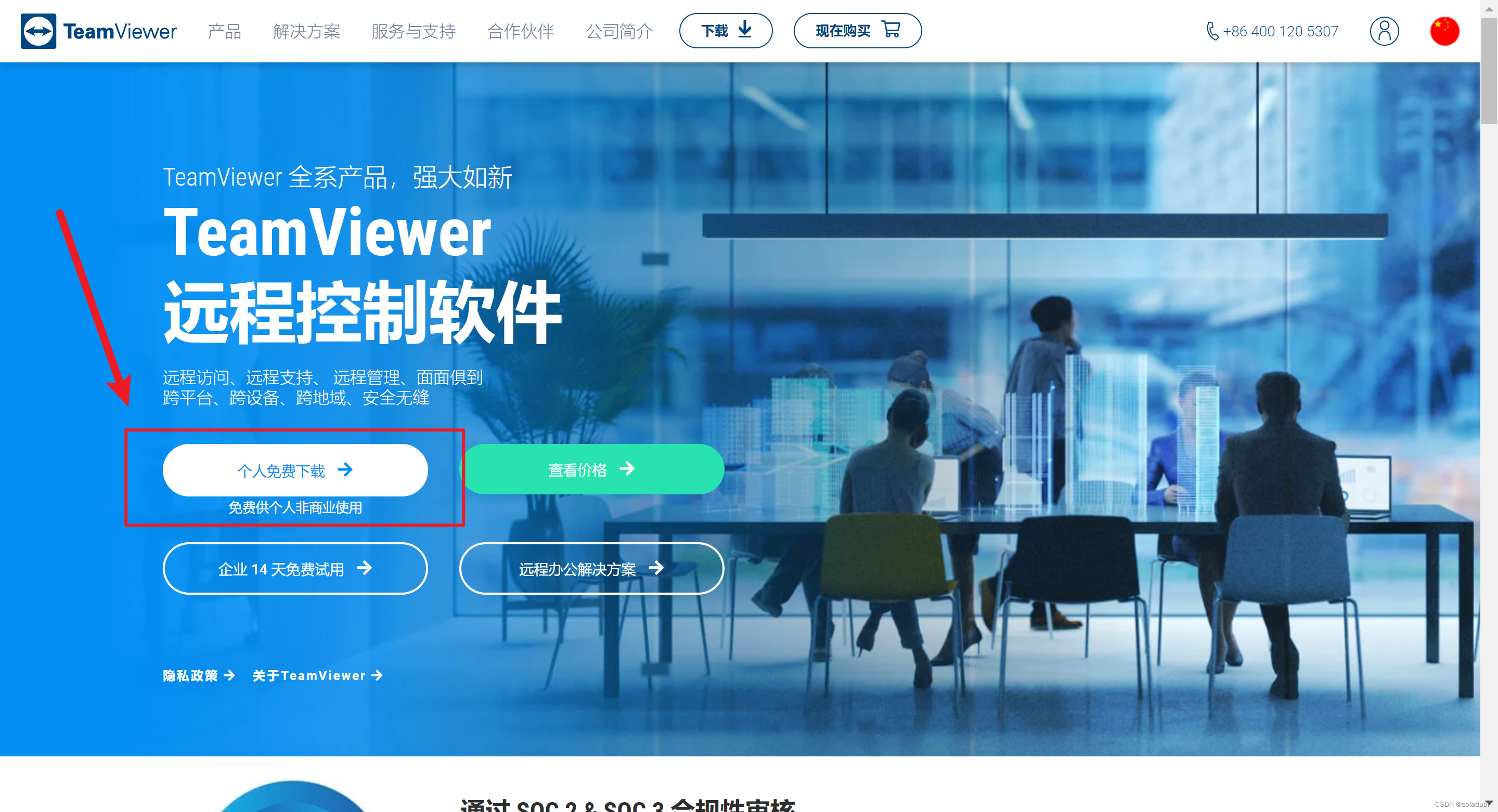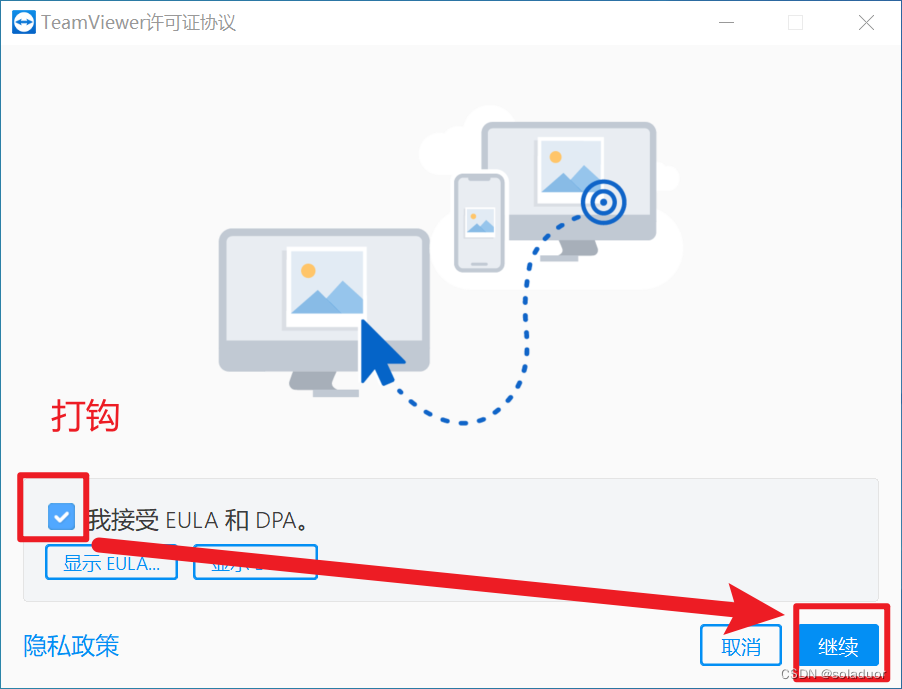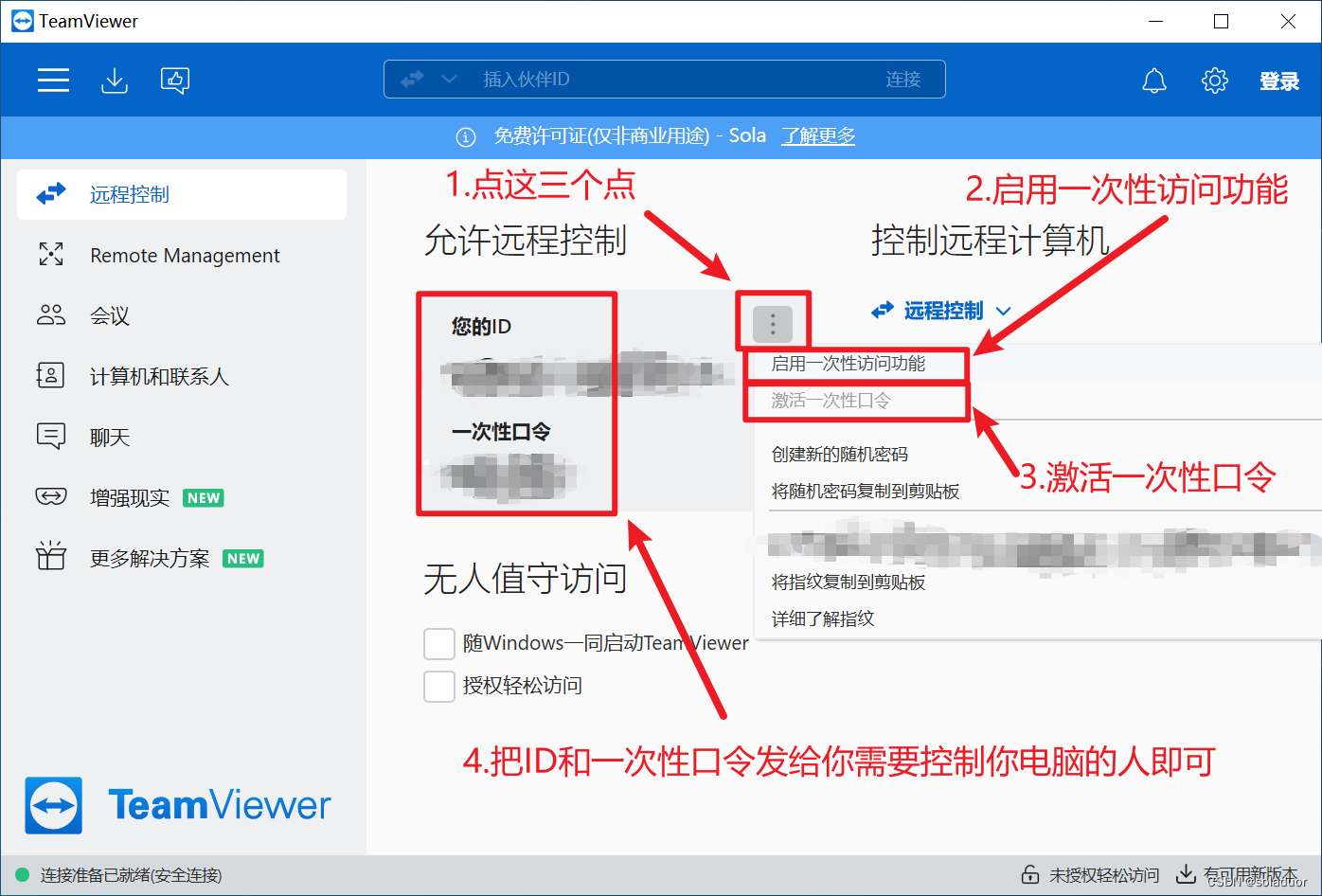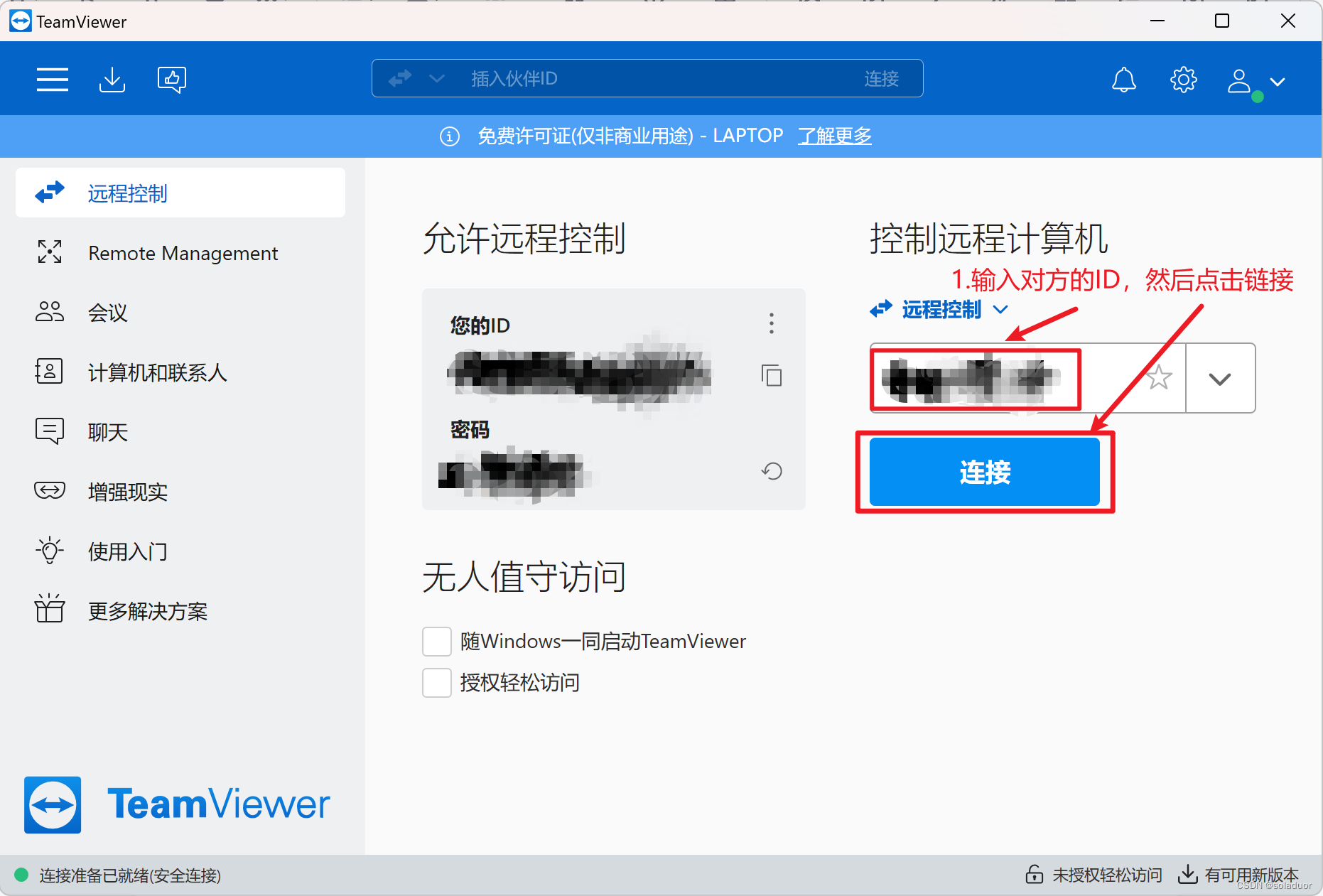TeamViewer的安装和使用方法 |
您所在的位置:网站首页 › 22000132下载 › TeamViewer的安装和使用方法 |
TeamViewer的安装和使用方法
|
本篇教程于 2022-11-16 发布,新版教程 TeamViewer的安装和使用方法-CSDN博客 备注:本文章主要是便于部分同学操作。(主要是由于提问人数太多,我还是写一下教程,减少重复性工作) 目录 第一步:进官网下载软件 第二步:安装或打开软件 第三步:使用 如果你是被控制端 如果你是控制端 第一步:进官网下载软件点击打开官网:TeamViewer官网, 远程控制软件, 远程连接软件, 远程控制电脑, 远程桌面工具 注:如果你是控制端(控制其他电脑),就顺便注册一个账号,必须有账号才能控制其他电脑。被控制端不用注册账号。 非商用的情况下,自己和朋友用就选个人免费版就行 如果经常使用或者是用于控制其他电脑就选“以默认位置安装”(安装的可以控制其他电脑,也可以被其他电脑控制) 如果不常使用或者是用于被控制的电脑就选“仅运行”(仅运行就不会安装,但是无法控制其他电脑,只能用于被控制端) 选好之后点右下角的接受或者下一步就行,之后系统会弹出个东西,选是就行
打钩,点击继续就打开软件了 看下图操作方式
1.登录 点击右上角登录,输入在官网注册的账号就行 2.输入对方ID,点击链接 3.输入对方的一次性口令,点击登录即可 |
【本文地址】
今日新闻 |
推荐新闻 |